
Sisällysluettelo:
- Tarvikkeet
- Vaihe 1: Luo projekti: Aloitussivu
- Vaihe 2: Luo projekti: Hallituksen valinta
- Vaihe 3: Lisää komponentteja
- Vaihe 4: Komponenttien lisääminen: Komponenttien valinta
- Vaihe 5: Lisää komponentteja: Komponenttitietosivu
- Vaihe 6: Lisää komponentteja: Yhteyshälytysominaisuus
- Vaihe 7: Lisää komponentteja: Komponentti lisätty
- Vaihe 8: Lisää komponentteja: olennainen koodi täytetään automaattisesti
- Vaihe 9: Koodin automaattinen täydennys
- Vaihe 10: Muuta
- Vaihe 11: Julkaisutiedot
- Kirjoittaja John Day [email protected].
- Public 2024-01-30 09:01.
- Viimeksi muokattu 2025-01-23 14:41.
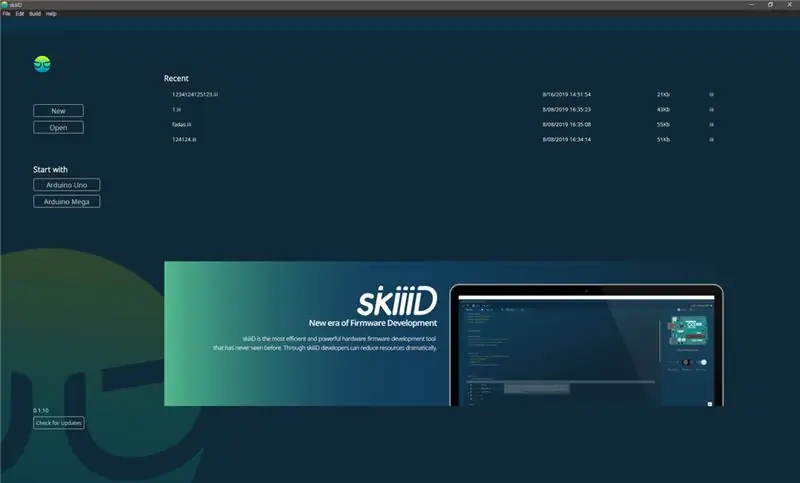

skiiiD Editor, Development Board Firmware IDE
skiiiD Editor perustuu skiiiD: hen (Firmware Development Engine). Nyt se on yhteensopiva Arduino UNO-, MEGA- ja NANO -laitteiden kanssa, joissa on yli 70 komponenttia.
Käyttöjärjestelmä
macOS / Windows
Miten asentaa
Lataa asiakas osoitteesta
Tarvikkeet
Arduino UNO,
Vaihe 1: Luo projekti: Aloitussivu
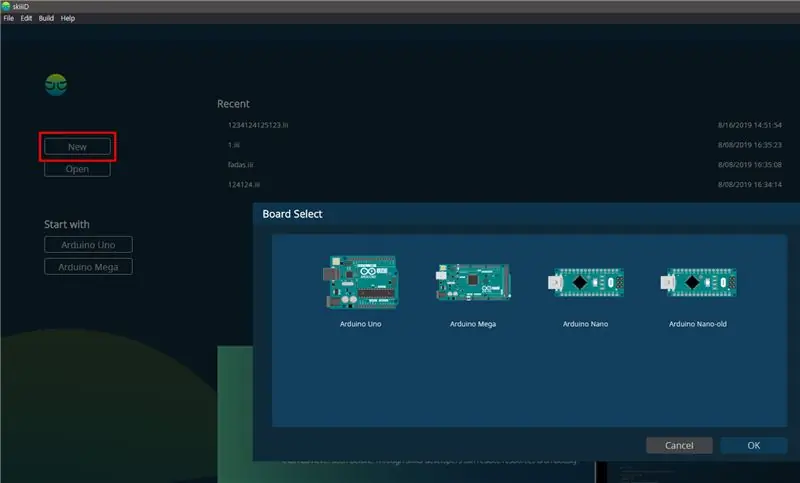
Näet aloitussivun, kun käynnistät skiiiD: n. Tällä sivulla voit luoda tai avata projektin ja valita taulusi.
Vaihe 2: Luo projekti: Hallituksen valinta
Vaihe 1. Valitse uusi painike aloitussivun vasemmasta yläkulmasta tai paina ctrl+N.
Vaihe 2. Valitse lauta aloittaaksesi projektin.
Vaihe 3: Lisää komponentteja
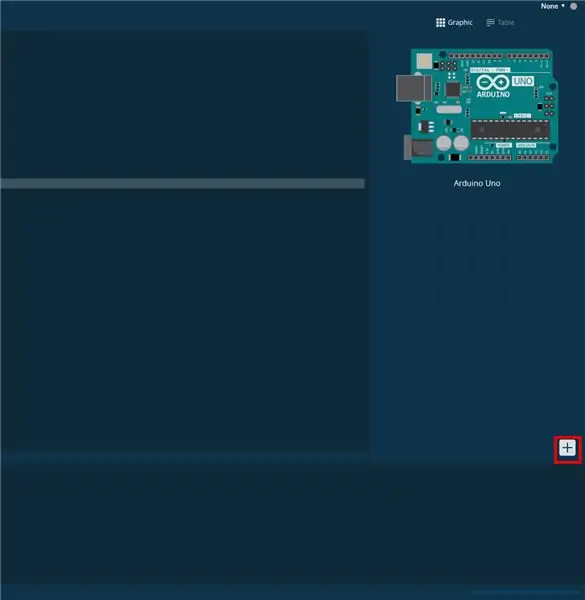
Laiteohjelmiston kehittämiseksi sinun on valittava komponentit.
Vaihe 1. Napsauta Plus+-painiketta asiakkaan oikealla puolella
Vaihe 4: Komponenttien lisääminen: Komponenttien valinta
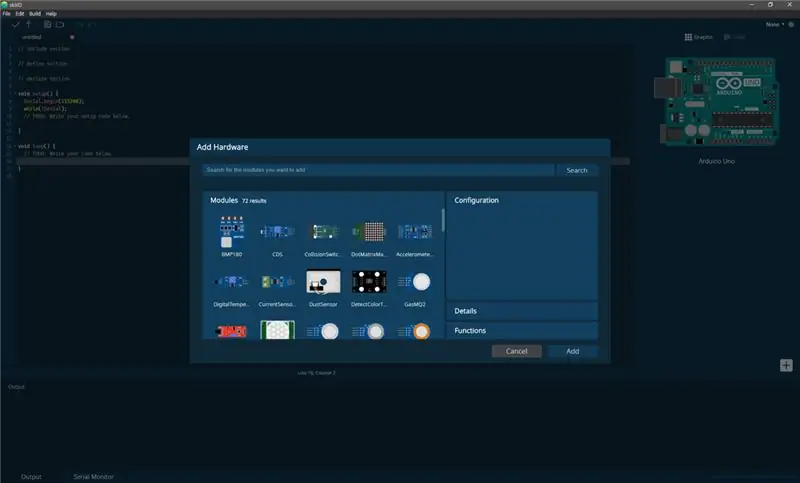
Vaihe 2. Valitse komponentit annetuista luetteloista
Osakirjastoja päivitetään jatkuvasti. Pyydä komponentteja Pyydä kirjastoa -sivulta.
Vaihe 5: Lisää komponentteja: Komponenttitietosivu
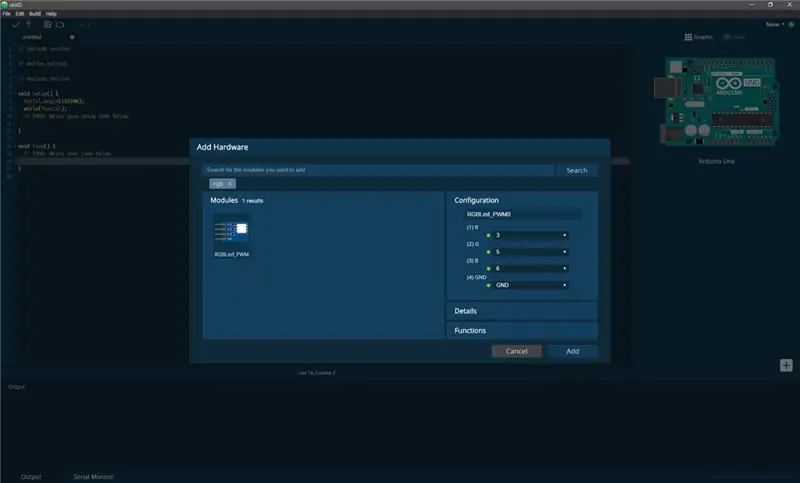
Vaihe 3. Kun napsautat komponenttia, määritä nastat, tarkista toiminnot ja lisätietoja komponentista.
Vaihe 4. Napsauta Lisää -painiketta ikkunan alla.
Vaihe 6: Lisää komponentteja: Yhteyshälytysominaisuus
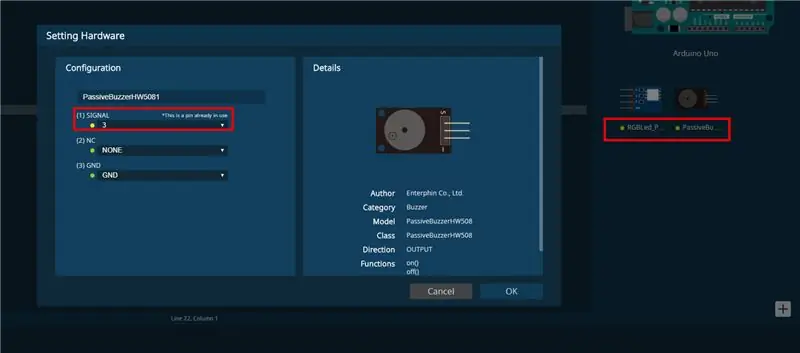
Varmista, että kaikki osien merkit ovat vihreitä. Jos pisteen väri on keltainen, toinen komponentti käyttää jo tappia.
Vaihe 7: Lisää komponentteja: Komponentti lisätty
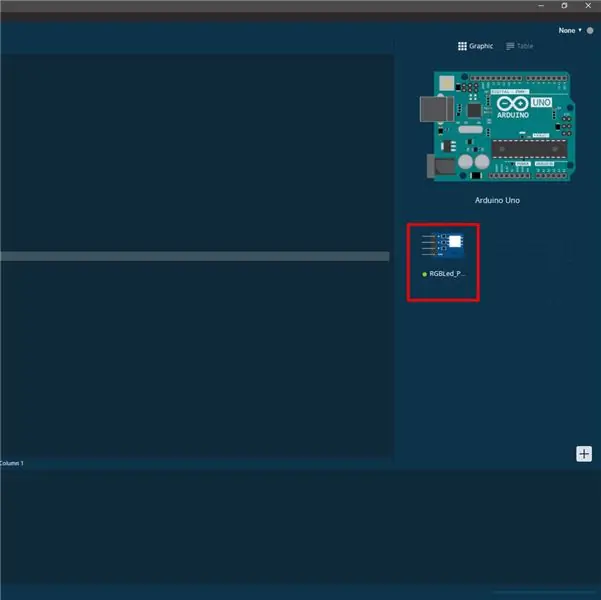
Vaihe 8: Lisää komponentteja: olennainen koodi täytetään automaattisesti
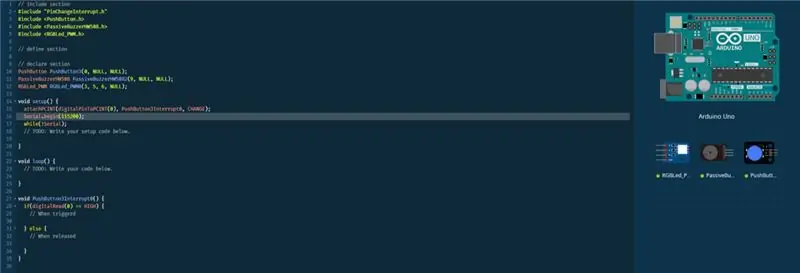
Vaihe 5. Komponentin toiminnon toteuttamiseen tarvittava koodi täytetään automaattisesti.
Vaihe 9: Koodin automaattinen täydennys
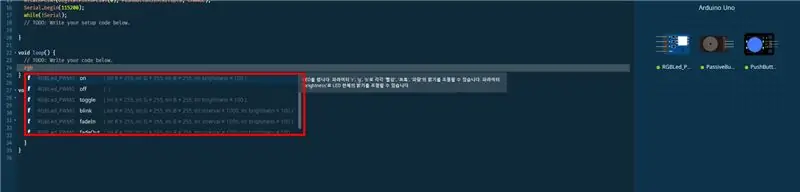
Jos komponentti on lisätty oikein, kirjoita komponentin nimi. Käytettävissä olevat toiminnot (esiasetettu koodi) on lueteltu editorissa.
Koodin on luonut skiiiD -tiimi. Lisätietoja saat SkiiiD -kirjastojen sivulta
Vaihe 10: Muuta
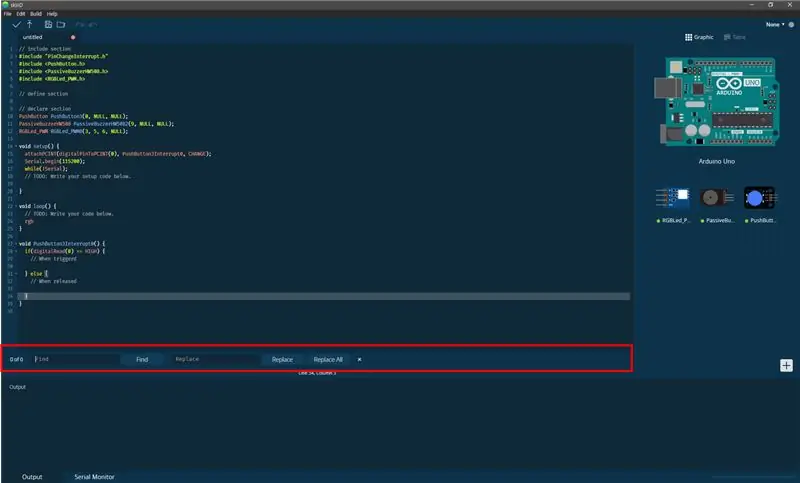
Etsi ja korvaa ominaisuus
Etsi ja vaihda paneeli painamalla ctrl+F. Sanan voi etsiä ja korvata.
Pikanäppäin (suluissa = macOS)
ctrl+X (CMD+x) Leikkaa korostettu teksti
ctrl+C (CMD+C) Kopioi korostettu teksti
ctrl+V (CMD+V) Liitä korostettu teksti
ctrl+A (CMD+A) Valitse kaikki teksti
ctrl+F (CMD+F) Avaa etsintä- ja vaihto -paneeli
ctrl+SPACE (CMD+SPACE) Avaa automaattisen täydennyksen luettelo
ctrl+K (CMD+K) Taita / avaa
ctrl+Vaihto+K (CMD+Vaihto+K) Taita / avaa kaikki
P. S. Tämä on beta -versio ja se on nyt ilmainen. Työskentelemme komponenttien ja taulukoiden kirjastojen parissa. Käytä sitä vapaasti ja ota palautetta vastaan.
sähköposti: [email protected] tai käy osoitteessa https://skiiid.io/contact/ ja Täytä Tarvitsetko apua -välilehti.
Vaihe 11: Julkaisutiedot
16. lokakuuta 2019 (v0.1.11) - Vakautti resurssien lataamisprosessin.
10. lokakuuta 2019 (v0.1.10)
- Korjattu vika, jonka vuoksi skiiiD ei toiminut heti automaattisen päivityksen jälkeen.
7. lokakuuta 2019 (v0.1.9)
- Lisätty Neopixel -moduulin kirjasto Maker Faire Seoul 2019: lle
- Parannettu automaattisen täydennyksen UX-toimintoa.
25. syyskuuta 2019 (v0.1.8)
- Tuettu kirjaston työkaluvihjeen monikielinen (englanti, korea).
- Lisätty alitoiminto, joka näyttää parametrit automaattiseen täydennykseen.
30. elokuuta 2019 (v0.1.7)
- Tukee uutta levyä (Arduino Nano).
22. elokuuta 2019 (v0.1.6)
- Muokattu nastan suositusten ja asetusten prosessi.
5. elokuuta 2019 (v0.1.5)
- Tukee mac -versiota. Modifioitu sarjaportin prosessi.
- Siirrettiin kohdistin silmukkatoimintoon uuden projektin yhteydessä.
- Lisätty hallituksen vaihtotoiminto.
5. kesäkuuta 2019 (v0.1.4)
Virheenkorjaus
- Segmenttimoduuli ei näyttänyt nollanumeroa.
- Muutettu kirjoitusvirhe ja käyttöliittymä.
31. toukokuuta 2019 (v0.1.3)
Virheenkorjaus
- Projekti oli tyhjä, kun uusi projekti ilman hallituksen valitsemista.
Lisätty kirjastoja
- Servo moottori
29. toukokuuta 2019 (v0.1.2)
Virheenkorjaus
- Työkaluvihje ei kadonnut joskus.
Lisätty kirjastoja
- Gyroskooppimoduuli (MPU6050)
17. toukokuuta 2019 (v0.1.1)
Virheenkorjaus
- Pistematriisimoduulin kokoamisessa tapahtui virhe.
Suositeltava:
STM32f767zi Cube IDE: n käytön aloittaminen ja mukautetun luonnoksen lataaminen: 3 vaihetta

Aloitusopas STM32f767zi Cube IDE: n kanssa ja Lataa sinulle mukautettu luonnos: OSTA (osta/käy verkkosivulla napsauttamalla testiä) STM32F767ZISUPPORTED OHJELMISTOT · STM32CUBE IDE · KEIL MDK ARM µVISION · EWARM IAR EMBEDDED WORKO käytetään STM -mikrokontrollerien ohjelmointiin
Raspberry Pi: n asentaminen ja käytön aloittaminen: 4 vaihetta

Raspberry Pi: n käyttöönotto ja käytön aloittaminen: Tulevaisuuden lukijoille olemme vuonna 2020. Vuosi, jolloin jos olet onnekas terveenä etkä ole saanut koronavirustartuntaa, sinä yhtäkkiä , sait paljon enemmän vapaa -aikaa kuin olit koskaan uskonut. Joten miten voin miehittää itseni ei liian typerällä tavalla? Kyllä
Bascom AVR: n käytön aloittaminen: 5 vaihetta

Bascom AVR: n käytön aloittaminen: Tämä on sarjan alku, joka opettaa sinulle AVR -mikrokontrollerin ohjelmoinnin Bascom AVR: n kanssa. Miksi teen tämän. Osa helpompaa ja osa vaikeampaa, mutta lopulta molemmat
Flipboardin käytön aloittaminen: 9 vaihetta

Flipboardin käytön aloittaminen: Tämä lyhyt opetusohjelma on suunniteltu auttamaan sinua aloittamaan Flipboard -mobiilisovelluksen käytön. Tämä on vain johdanto, koska Flipboardissa on monia muokattavia ominaisuuksia. Kun olet suorittanut tämän opetusohjelman, sinulla on Flipboardin perustiedot
WeMos ESP8266: n käytön aloittaminen: 6 vaihetta

WeMos ESP8266: n käytön aloittaminen: Tässä ohjeessa aiomme suorittaa vilkkuvan LED -esimerkin WeMos ESP8266: ssa
